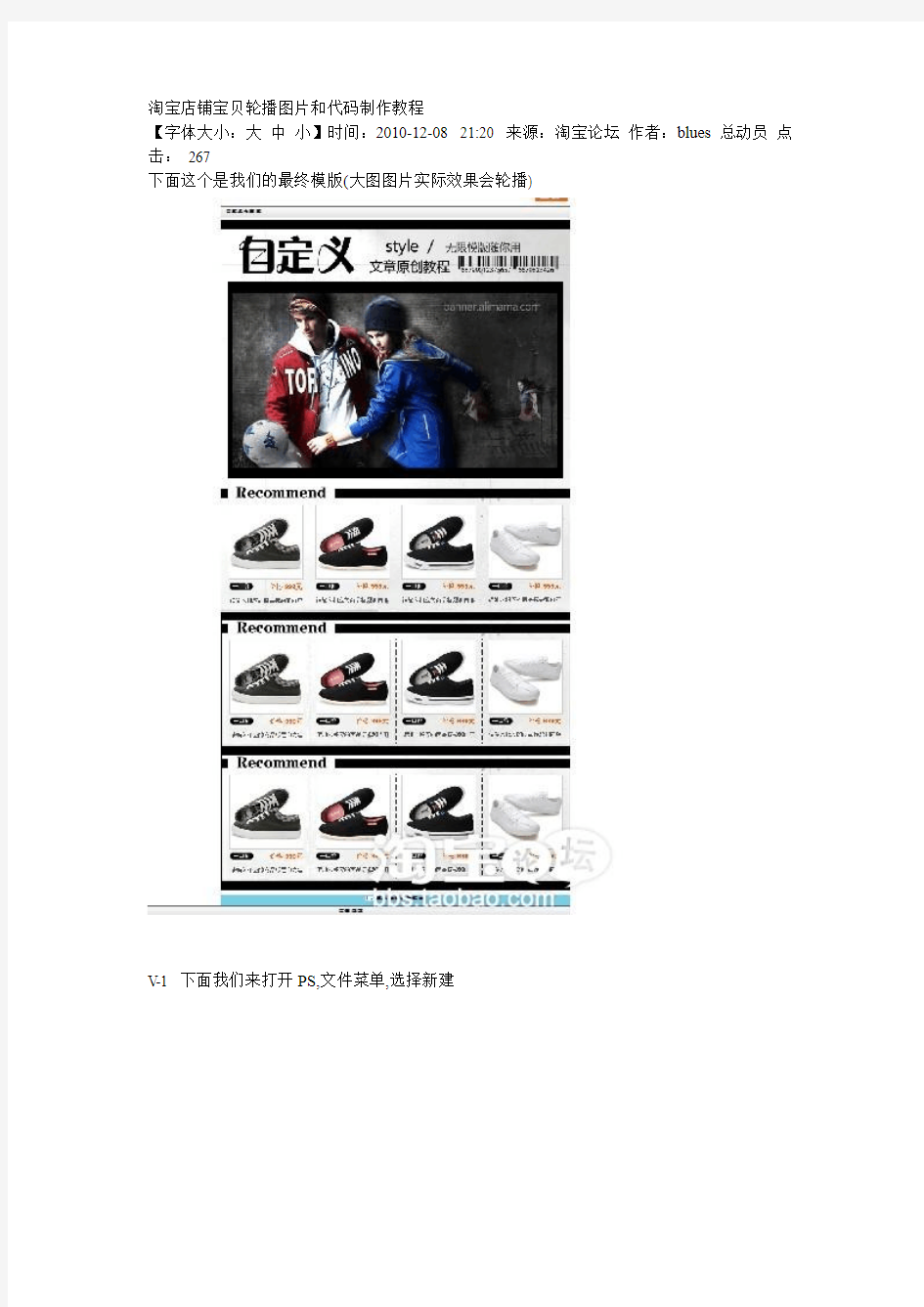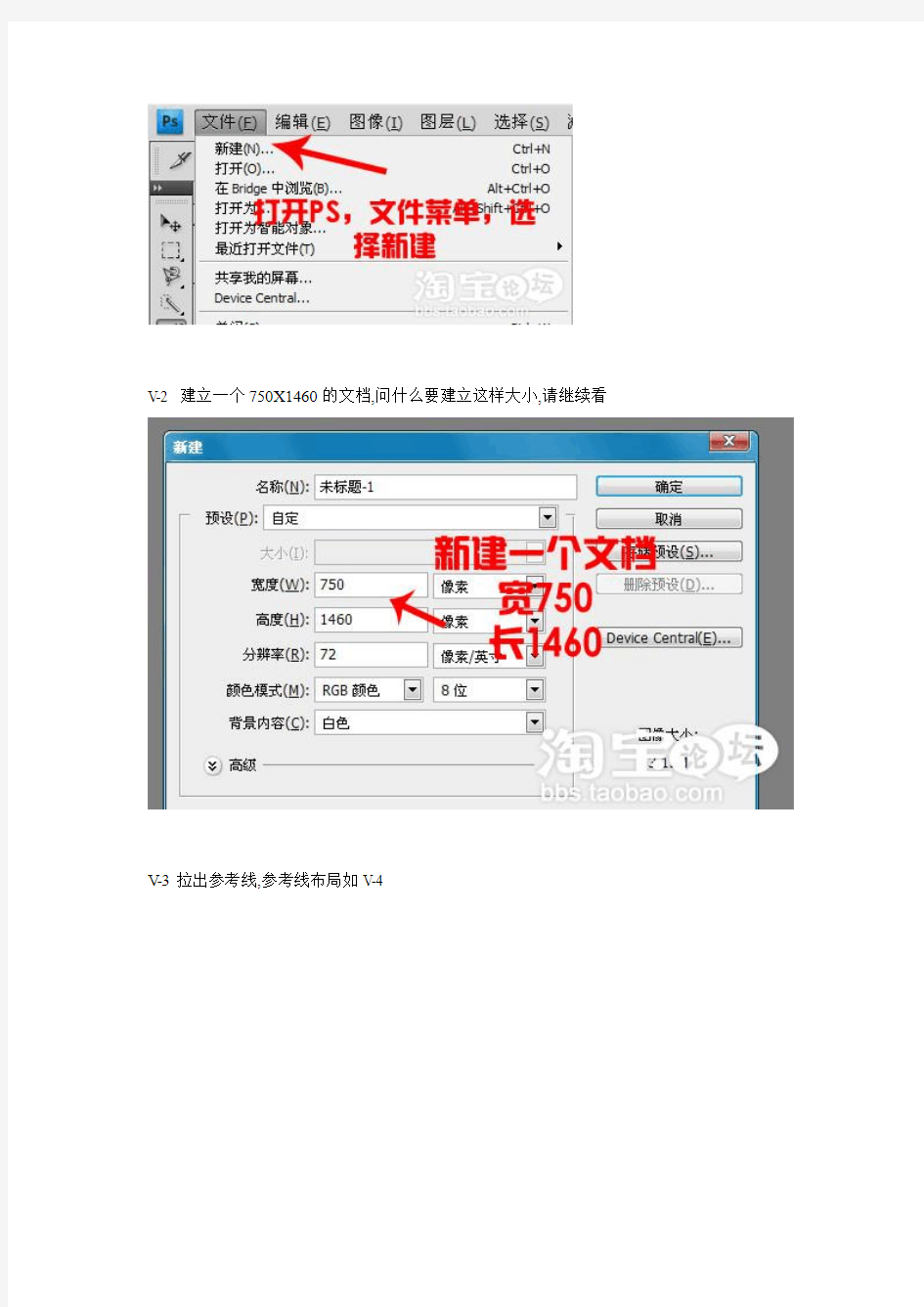淘宝宝贝详细图制作方法
小店祝您生意兴隆!有空就来我家坐坐。 小店:https://www.doczj.com/doc/856345404.html, 主营:天津特产、竹家具、居家用品、床上电脑桌等产品欢迎光临还有本店找代理!并承诺负责包教包会, 帮助您做上一个成功的淘宝卖家!- 1 - 淘宝宝贝描述模板制作教程 现在好多新手都自己去下载宝贝描述的模板,但是又发现没有自己想要的,没有符合自己小店的,那下面我就教大家怎么做,宝贝描述的模板,其实道理是很简单的,做模板,最后只要得到代码就行了!呵呵废话不多说了现在就开始吧! 工具:ps、dreamweaver 第一部分,用photoshop制作出模版JPGE图片。 这个我就不多说了这个我也教不了大家这个都要靠平时的积累和自己的美术功底不过,宝贝模板的主要模块总结就是以下就是几块:A商品的大图B.商品的描述C.买家事宜D.配送方法E.店铺分类F.店铺连接 我给大家看看我做的吧。
小店祝您生意兴隆!有空就来我家坐坐。 小店:https://www.doczj.com/doc/856345404.html, 主营: 天津特产、竹家具、居家用品、床上电脑桌等产品欢迎光临 还有 本店找代理!并承诺负责包教包会, 帮助您做上一个成功的淘宝卖家! - 2 - 放心吧,这个确实是我自己做的,不是去下载的,我只是下载了一个素材,然后自己做的,素材就一张图片
小店祝您生意兴隆!有空就来我家坐坐。 小店:https://www.doczj.com/doc/856345404.html, 主营: 天津特产、竹家具、居家用品、床上电脑桌等产品欢迎光临 还有 本店找代理!并承诺负责包教包会, 帮助您做上一个成功的淘宝卖家! - 3 - 这个我就不说怎么做了,大家自己摸索吧,今天的主题是,如果做模板,就是讲述做模板的过程 第二部 切片(核心) 为了打开网页时加快模版显示出来的速度,我们需要把模版切成一片片,分别上传到相册上,这样打开网页,每个模版切片同时显示,大大减少了页面打开的时间,买家也不会等到不耐烦了,下面是把模版切片操作: 第一,虽然photoshop 也有切片工具,但往往要切割得很准确图片才不裂开,如使用ImageReady 来切片就不会有这 样的困扰了。在模版图片打开的状态下,切换ImageReady 进行切片处理;
淘宝里这种图片是怎么做的
篇一:最简单的教程,教你怎么做淘宝网店图片!纯手打 很多人不知道做网店从那里下手,最难的恐怕还是图片问题,又不能一直在网上找人家做好的图片,废话不多少,一下是个人的经验,简单的处理图片,希望能帮助大家把自己的网店做的更漂亮! 使用工具:photoshop 主要ps工具:色阶 ctrl+l 曲线ctrl+m 可选颜色alt+i+a+s ,菜单/图像/调整/可选颜色 对比度 alt+i+a+c 色相饱和度ctrl+u 裁剪 c 选区 m 移动 v no.1 ,拍出来的图片太暗 调整色阶,拉动两头的滑块,往中间部分拉,右边往左拉变亮,左边往右拉变暗,同时可以增加图像对比度,让图像更有立体感。之后,如果还是感觉图像整体太暗,可以修改曲线,一般选择黑色的位置往上拉一点,图像就会平滑的增亮。左下角调整深色位置,右上角调整高光位置。 no.2 ,单种主要颜色效果不好,偏色 例如这一张,我要的白色不够白,调整可选颜色。选择白色,把白色中的黑色去掉一点,就显的更白了。 如果说这张的红色本身是偏黄的软色的,拍出来偏色的,太红了,我就选择红色的,然后调整洋红和黄色。 也可以用调整色相解决 no.3 ,本来很鲜艳的产品拍出来不鲜艳,颜色饱和度不够 调整图像饱和度,整体饱和度不好,就选择rgb 整体增加饱和度,想要突出单种颜色饱和度,就选择对应的颜色调。 我这一张本来这个电源应该是很红的,现在有点灰 ,我把红色的饱和度提高一点。
no.4 ,图像模糊 调整对比度,有点饿图片拍好后会像蒙了一层纱一样,增加对比度就可以改善。 有什么需要帮忙的可以hi我,或者知道求助,落花风吹起 篇二:淘宝宝贝详细图制作方法 淘宝宝贝描述模板制作教程 现在好多新手都自己去下载宝贝描述的模板,但是又发现没有自己想要的,没有符合自己小店的,那下面我就教大家怎么做,宝贝描述的模板,其实道理是很简单的,做模板,最后只要得到代码就行了!呵呵废话不多说了现在就开始吧! 工具:ps、dreamweaver 第一部分,用photoshop制作出模版jpge图片。 这个我就不多说了这个我也教不了大家这个都要靠平时的积累和自己的美术功底不过,宝贝模板的主要模块总结就是以下就是几块:a商品的大图 b.商品的描述 c.买家事宜 d.配送方法 e.店铺分类 f.店铺连接 我给大家看看我做的吧。 小店祝您生意兴隆!有空就来我家坐坐。 主营:天津特产、竹家具、居家用品、床上电脑桌等产品欢迎光临 还有本店找代理!并承诺负责包教包会, 帮助您做上一个成功的淘宝卖家! 本店淘宝旺旺;夏桑桑51 - 1 - 放心吧,这个确实是我自己做的,不是去下载的,我只是下载了一个素材,然后自己做的,素材就一张图片 小店祝您生意兴隆!有空就来我家坐坐。 主营:天津特产、竹家具、居家用品、床上电脑桌等产品欢迎光临 还有本店找代理!并承诺负责包教包会, 帮助您做上一个成
淘宝店铺背景固定代码教程
简单易懂的淘宝背景固定代码教程 更新时间:2013-10-16 21:58:27 浏览次数:1765 16素材网在这里发布一个简单易懂的淘宝背景固定代码教程,方便广大淘宝卖家安装、设置淘宝背景图片固定代码。 (一)淘宝背景固定代码范例 body{background-image:url(图片地址);background-repeat:no-repeat;background-position:bottom center;background-attachment:fixed;} 需将上面的红色提示文字“图片地址”替换修改实际的淘宝背景固定图片的地址。必须上传到淘宝官方相册,16素材网分享的淘宝背景固定代码,部分有未搬家版,需搬家后才能显示出来。搬家搬版可以直接黏贴使用。 (二)使用范文与安装方法 支持天猫店铺、旺铺专业版、旺铺基础版和之前的旧版拓展版店铺。 天猫店铺、旺铺专业版、旺铺基础版需将淘宝背景固定代码安装在导航条的“显示设置”里。 老版的拓展版店铺需安装在“完全自定义里”。 基础版、专业版、天猫商城新旺铺的淘宝店铺背景图片固定代码放在哪里?放你店铺导航条的css显示设置里即可。(★点击导航编辑,选择"显示设置",这里黏贴背景图片固定代码即可。)
说明:旧版旗舰版店铺只需将背景图片固定代码放在 “模板”-“背景设置”-“完全自定义”里即可。
(三)缺点说明 该代码是利用淘宝的漏洞而设计的,使用背景固定代码,一定要取消页面背景图与页面背景色(即需删除页面背景图、不勾选页面背景颜色)。否则背景固定图片不能显示出来。不过经鱼摆摆测试,淘宝背景图片固定代码可以与全屏轮播图片配合一起使用。使用时,固定背景图在全屏轮播图的下面。
淘宝开店之必备照片处理软件推荐
淘宝开店之必备照片处理软件推荐 兢兢业业的淘宝掌柜们,都想有一个漂亮的网上店铺来吸引顾客,但又实在对Photoshop不感冒。杂办?请看小编来支招:给大家推荐几款淘宝开店必备的简单照片处理软件。从此P图无忧,开店更不愁啦! 1.轻松图片管理:美图看看 推荐指数:★★★★☆ 淘宝店主们在拍摄完商品图片往电脑存储的过程中,需要有一款省心的看图、管图工具来帮忙梳理这些图片。小编要推荐的是“美图看看”这款小巧易用的看图软件,小身材大用途哦!界面如图1所示。 图1 美图看看界面 网上店铺也需要有商品分类,本地存储宝贝图片时当然也需要分类存储。不过,图片存储数量一多,查找起来就相当麻烦。美图看看的记忆浏览功能,就能方便的帮
我们收藏存储曾经浏览过的照片,而且也可自行设置软件默认打开的图片文件哦!如图2。这样找图片就相当方便了! 图2 图片记忆浏览示意 除此之外,这款软件的人像识别功能、对图片格式/文件名/尺寸的批量处理功能、以及对高清大图的良好浏览支持等,都能非常高效的支持到我们平常的图片浏览和管理操作。相反,拥有这些强大而实用功能的美图看看,安装体积却仅2MB左右,而且对系统资源的占用也非常低,值得各位淘宝店家们一试哦。 小编点评:最小的空间占用却有最大的功能发挥,实在! 2.宝贝图片批处理:美图淘淘 推荐指数:★★★★☆
新货上架总有很多宝贝图片需要处理,为此网店掌柜们时常忙得团团转。实际上,大家可以试试这款“美图淘淘”软件,图片效果调整、添加水印等等处理操作,均可在此软件中批处理、流水线式的作业!当然,效果也是超赞的啦!软件界面如图3所示。 图3 美图淘淘界面 这款软件的批处理功能相当强大,在图片导入环节即向我们展示了它的智能与便捷。如图4所示,当我们一次导入多张图片后,软件首先会对图片尺寸及效果进行预先的批处理,这样将更方便我们后期的操作。
淘宝店轮播图绝对实用
轮驳图演示地址https://www.doczj.com/doc/856345404.html,/?spm=0.0.0.182.JRf76O 950*380轮播图
本人是以为淘宝店美工 业余时间搞了个淘宝店,简单的做了下,请您收藏 有需要的请联系免费指导您开店装修QQ:1434317900淘宝网图片存储系统架构
本文侧重介绍淘宝网后台的图片存储系统架构、包括TFS 集群文件系统,以及前端处理服务器架构。 解决海量并发小文件的系统噩梦 对于淘宝网这类型访问量极高的电子交易网站来说,对图片系统的要求和日常的照片分享完全不在一个级别。日常照片分享往往集中在几个有限的亲朋好友之间,访问量不会特别高,而淘宝网商铺中的商品照片,尤其是热门商品,图片的访问流量其实是非常大的。而且对于卖家来说,图片远胜于文字描述,因此卖家也格外看重图片的显示质量、上传时间、访问速度等等问题。根据淘宝网的流量分析,整个淘宝网流量中,图片的访问流量会占到90%以上,而主站的网页则占到不到10%。
淘宝网电子商城首页截图,淘宝网的后端系统上保存着286亿多个图片文件,淘宝网整体流量中,图片的访问流量要占到90%以上。且这些图片平均大小为17.45KB,小于8K的图片占整体图片数量61%,整体 系统容量的11% 与此同时,这些图片的存储与读取还有一些头疼的要求:例如,这些图片要求根据不同的应用位置,生成不同大小规格的缩略图。考虑到多种不同的应用场景以及改版的可能性,一张原图有可能需要生成20多个不同尺寸规格的缩略图。 淘宝整体图片存储系统容量1800TB(1.8PB),已经占用空间990TB(约1PB)。保存的图片文件数量达到286亿多个,这些图片文件包括根据原图生成的缩略图。平均图片大小是17.45K;8K以下图片占图片数总量的61%,占存储容量的11%。 这就给淘宝网的系统带来了一个巨大的挑战,众所周知,对于大多数系统来说,最头疼的就是大规模的小文件存储与读取,因为磁头需要频繁的寻道和换道,因此在读取上容易带来较长的延时。在大量高并发访问量的情况下,简直就是系统的噩梦。 分析自主研发和商用系统的经济效益 淘宝网成立于2003年,在整个系统的构建和规划上
淘宝开店之必备照片处理软件推荐
淘宝开店之必备照片处理软件推荐 出处:多特软件站时间:2010-10-20 人气:12062 次 核心提示:兢兢业业的淘宝掌柜们,都想有一个漂亮的网上店铺来吸引顾客,请看小编来支招:给大家推荐几款淘宝开店必备的简单照片处理软件。从此P图无忧,开店更不愁啦! 相关问题 ?·急求照片处理器???相关资讯: ?·尼康发布照片处理软件 Nikon Cap 兢兢业业的淘宝掌柜们,都想有一个漂亮的网上店铺来吸引顾客,但又实在对Photoshop不感冒。杂办?请看小编来支招:给大家推荐几款淘宝开店必备的简单照片处理软件。从此P图无忧,开店更不愁啦! 1.轻松图片管理:美图看看 推荐指数:★★★★☆ 淘宝店主们在拍摄完商品图片往电脑存储的过程中,需要有一款省心的看图、管图工具来帮忙梳理这些图片。小编要推荐的是“美图看看”这款小巧易用的看图软件,小身材大用途哦!界面如图1所示。
图1 美图看看界面 网上店铺也需要有商品分类,本地存储宝贝图片时当然也需要分类存储。不过,图片存储数量一多,查找起来就相当麻烦。美图看看的记忆浏览功能,就能方便的帮我们收藏存储曾经浏览过的照片,而且也可自行设置软件默认打开的图片文件哦!如图2。这样找图片就相当方便了!
图2 图片记忆浏览示意 除此之外,这款软件的人像识别功能、对图片格式/文件名/尺寸的批量处理功能、以及对高清大图的良好浏览支持等,都能非常高效的支持到我们平常的图片浏览和管理操作。相反,拥有这些强大而实用功能的美图看看,安装体积却仅2MB左右,而且对系统资源的占用也非常低,值得各位淘宝店家们一试哦。 小编点评:最小的空间占用却有最大的功能发挥,实在! 2.宝贝图片批处理:美图淘淘 推荐指数:★★★★☆ 新货上架总有很多宝贝图片需要处理,为此网店掌柜们时常忙得团团转。实际上,大家可以试试这款“美图淘淘”软件,图片效果调整、添加水印等等处理操作,均可在此软件中批处理、流水线式的作业!当然,效果也是超赞的啦!软件界面如图3所示。